
Si vous éprouvez des difficultés à éditer une longue vidéo, vous pourriez la couper en plusieurs parties et n’éditer que les séquences essentielles. Pour vous aider, nous avons fait une liste des meilleurs logiciels de découpage vidéo sans filigrane pour résoudre votre problème.
Les 7 meilleurs logiciels pour découper une vidéo facilement
BeeCut (iOS)
Si vous souhaitez couper une vidéo directement sur votre iPhone, vous pouvez utiliser BeeCut. Cette application gratuite dispose de nombreuses fonctionnalités y compris une option pour diviser les vidéos rapidement. Une fois la vidéo découpée, vous pouvez exporter la vidéo sans filigrane. Suivez les étapes suivantes pour couper une vidéo avec BeeCut sur un iOS.
- Téléchargez et installez l’application depuis l’App Store.
- Ouvrez l’application et cliquez sur l’icône ciseaux.
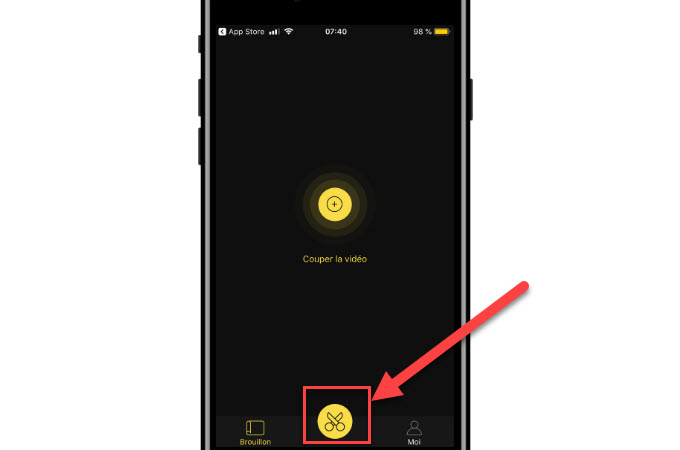
- Sélectionnez la vidéo à modifier > Étape suivante > Sélectionnez le format adéquat à votre vidéo > Confirmer.
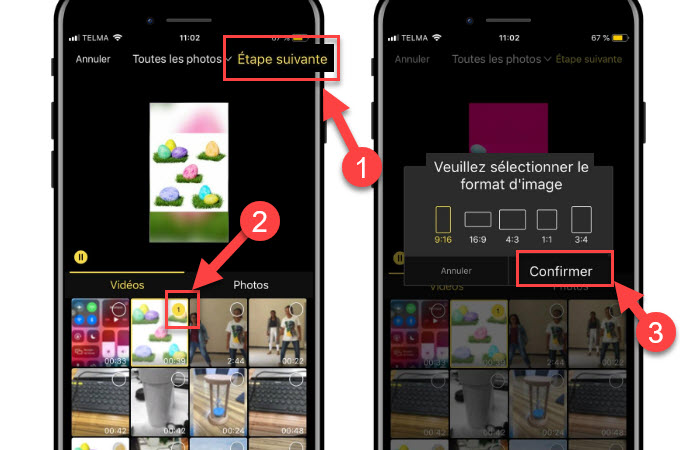
- Cliquez sur la vidéo sur la piste pour ouvrir les fonctionnalités disponibles. Placez le curseur sur la partie de la vidéo à découper et appuyez sur Diviser.
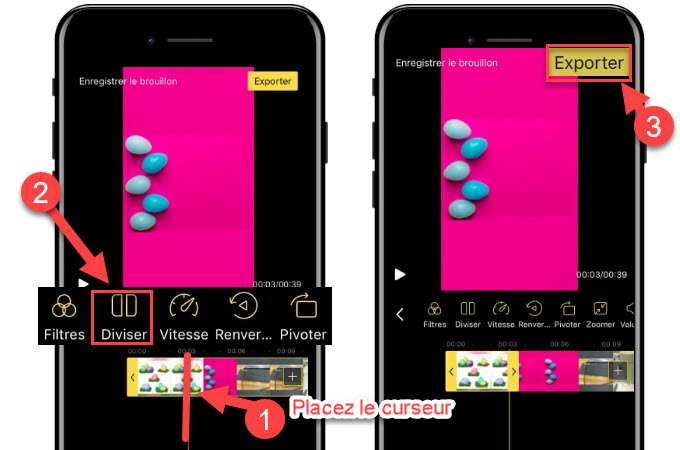
- Quand vous aurez terminé, appuyez sur Exporter pour sauvegarder les changements.
YouCut (Android)
Si vous êtes sur Android, vous pouvez opter pour YouCut pour couper une vidéo facilement. Il s’agit d’une application gratuite qui fournit diverses fonctionnalités basiques pour améliorer une vidéo. Voici les étapes à suivre pour couper une vidéo avec YouCut.
- Téléchargez et installez l’application depuis Play Store.
- Ouvrez l’application et cliquez sur l’icône + pour importer la vidéo à éditer.
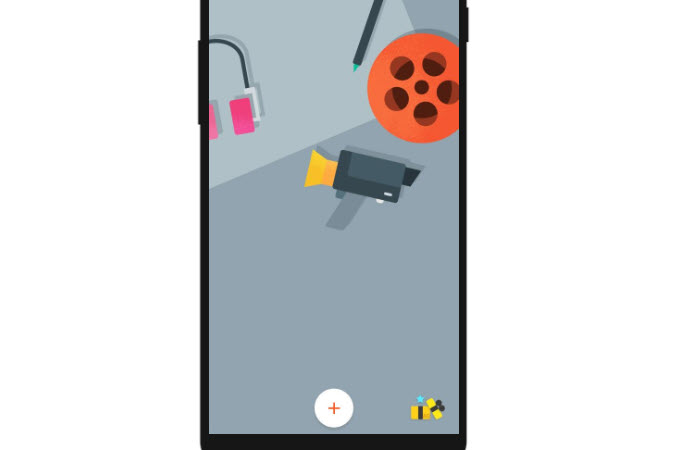
- Sélectionnez la vidéo et appuyez sur la flèche suivante.
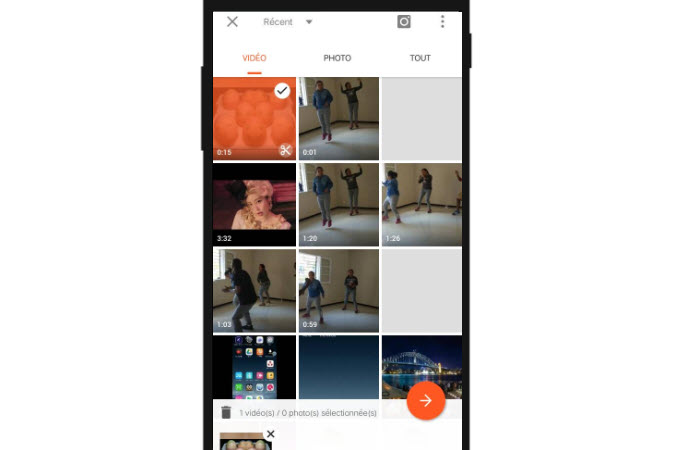
- Appuyez sur la vidéo pour ouvrir l’outil nécessaire pour couper la vidéo et sélectionnez « ROGNER ».
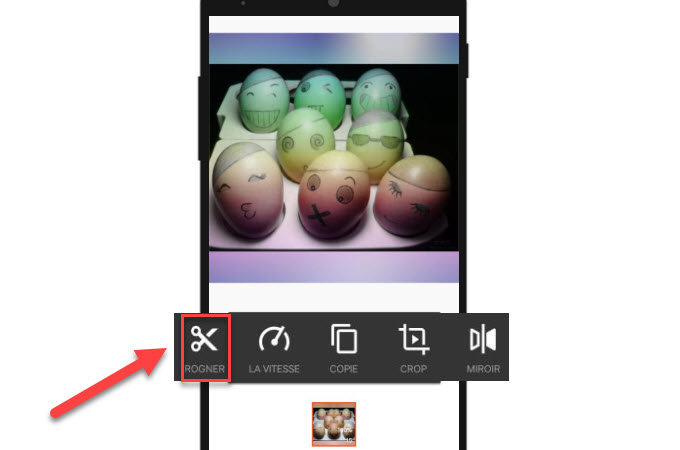
- Sélectionnez l’option « DIVISÉ » et placez le curseur sur la partie à couper. Appuyez sur l’icône « √ » pour appliquer les changements.
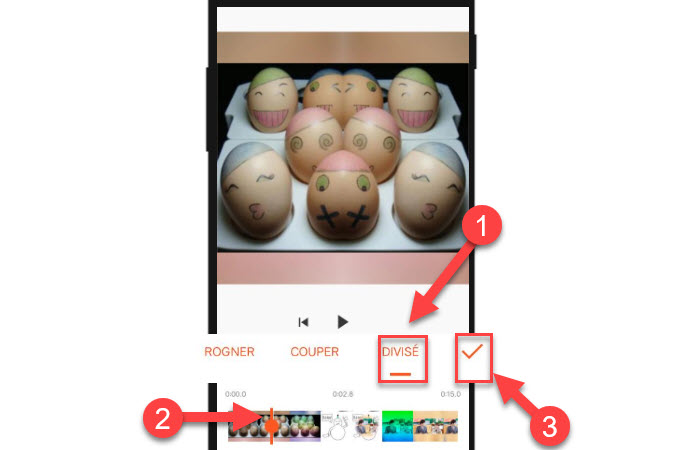
- Pour enregistrer les modifications, appuyez sur « SAUVEGARDER ».
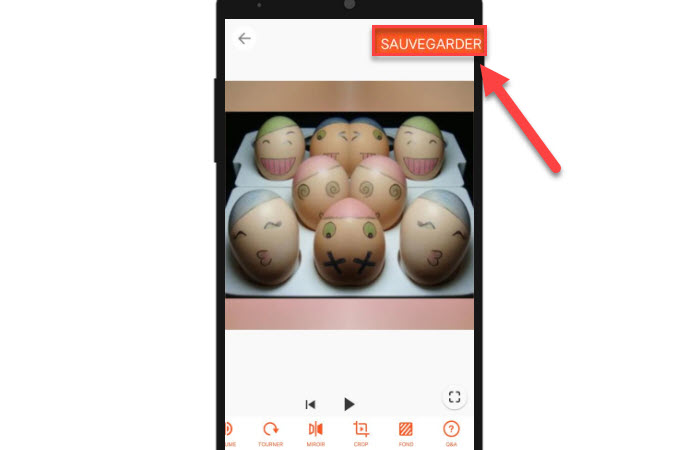
Video Grabber
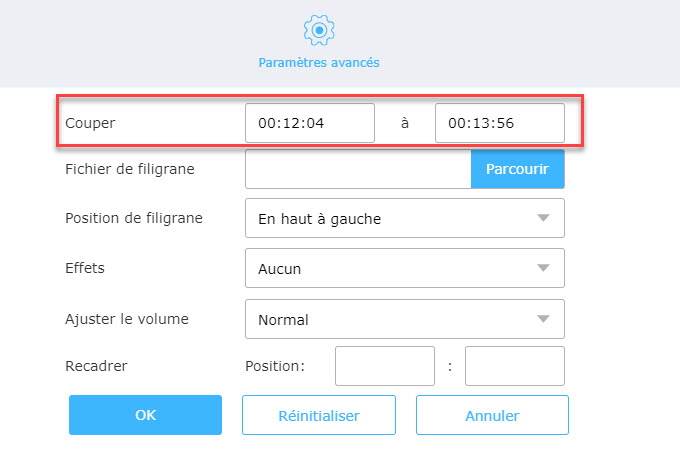
Avantages
- Peut télécharger des vidéos depuis différents sites.
- Dispose d’un convertisseur et d’un téléchargeur vidéo.
- Outil totalement gratuit.
Inconvénient
- Nécessite une connexion internet pour fonctionner.
Weenysoft
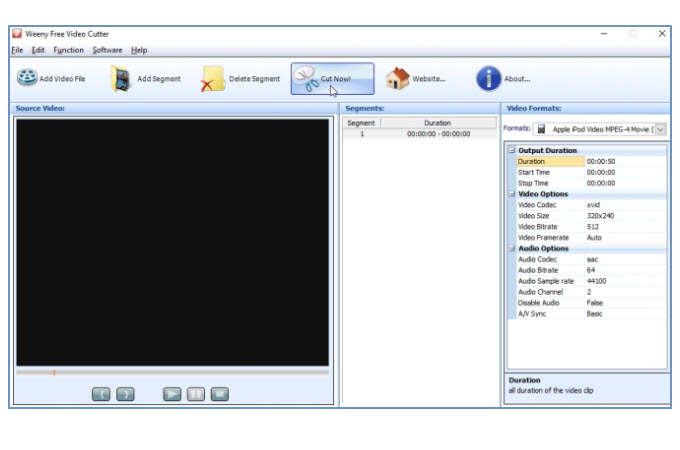
Avantage
- Programme facile à utiliser.
Inconvénient
- La qualité de la vidéo peut être endommagée durant le processus de coupe.
Aconvert.com
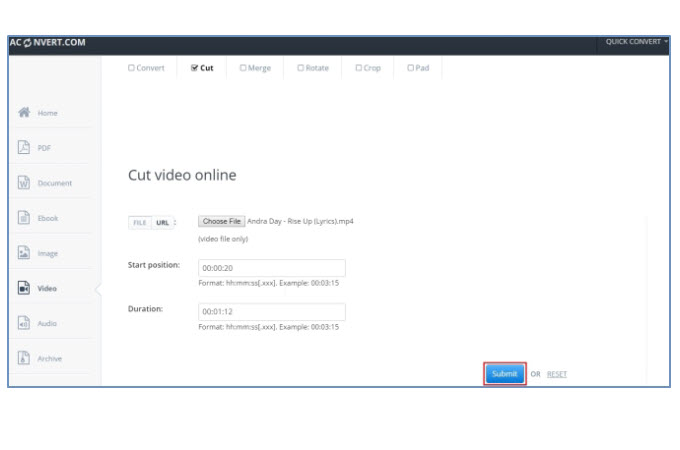
Avantage
- Les fichiers téléchargés sont sécurisés.
Inconvénient:
- Vous ne pouvez télécharger qu’un fichier audio et vidéo de moins de 200Mo.
Gihosoft
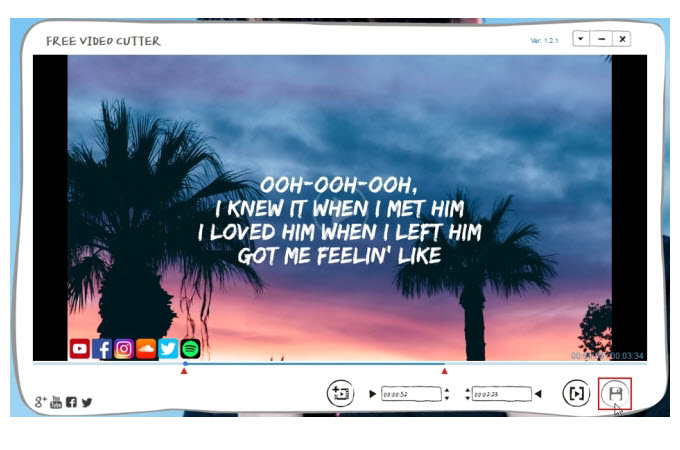
Avantage
- Supporte de nombreux formats vidéo.
Inconvénient
- Ne dispose que de quelque fonction pour couper la vidéo.
Free Video Cutter
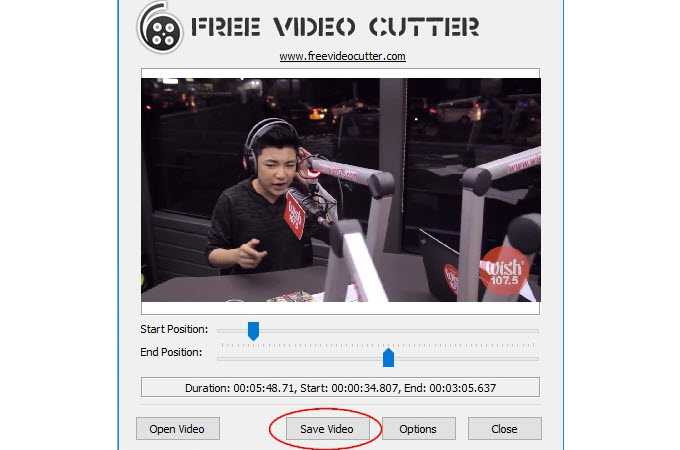
Avantage
- Programme gratuit.
Inconvénient
- Ne peut effectuer que les découpages de base.
Conclusion
Les outils mentionnés ci-dessus sont les meilleurs logiciels pour découper une vidéo sans filigrane. Vous pouvez les essayer tous afin que vous puissiez décider lequel est parfait pour vous. Cependant, gardez à l’esprit que le bon programme devra être bénéfique aujourd’hui et dans le futur.

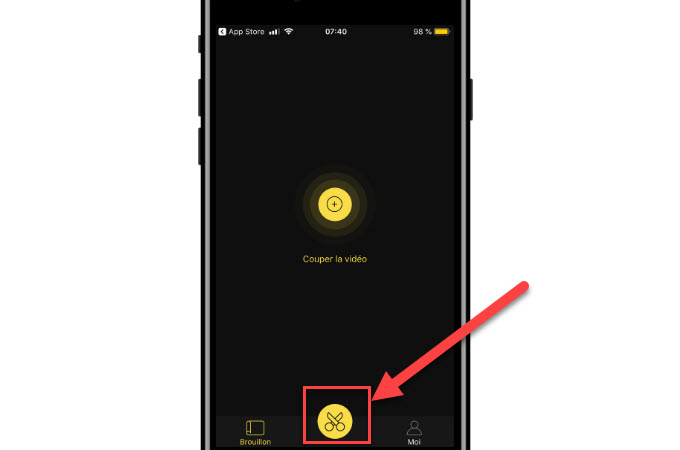
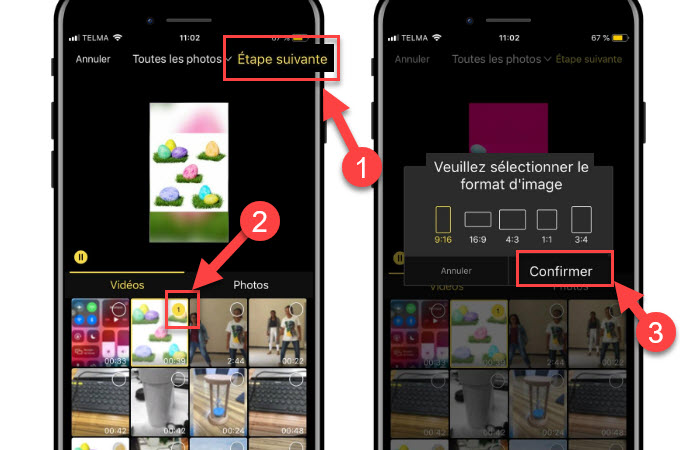
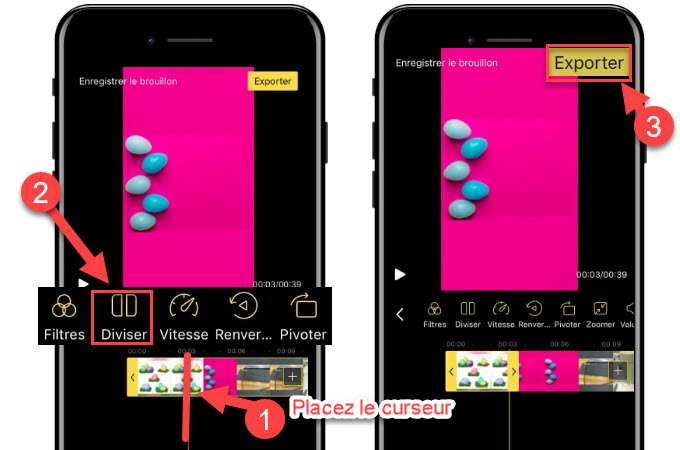
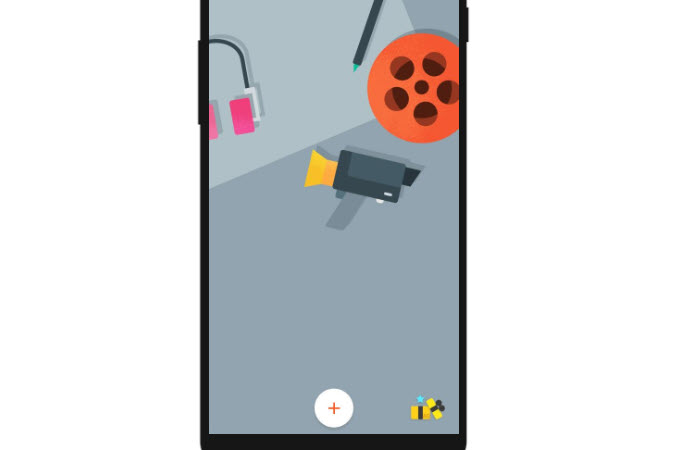
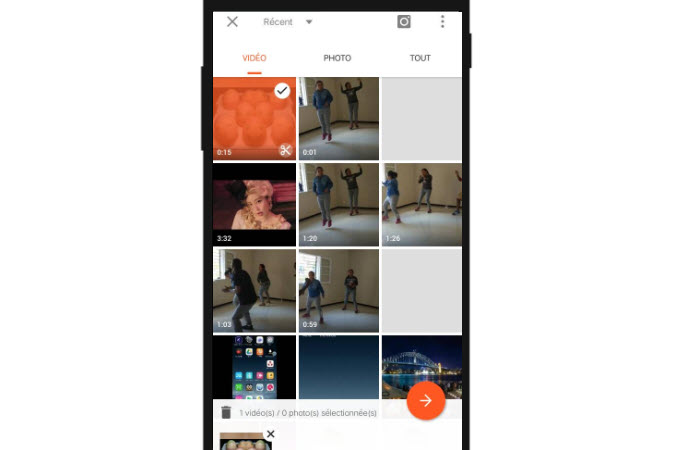
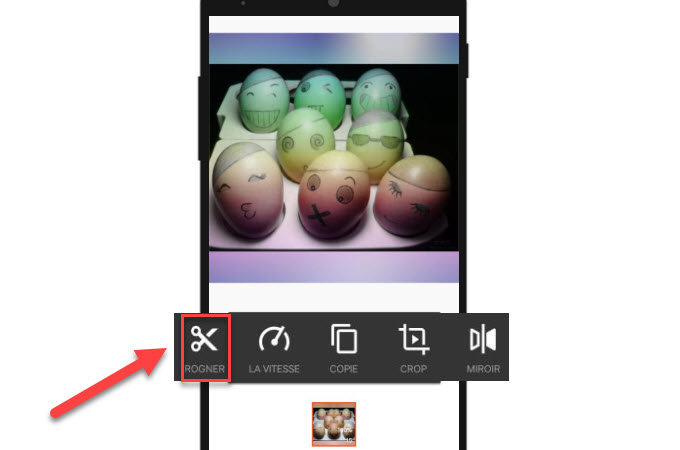
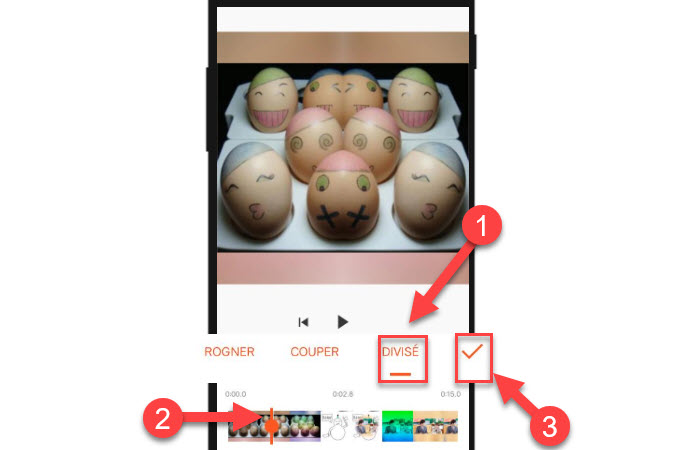
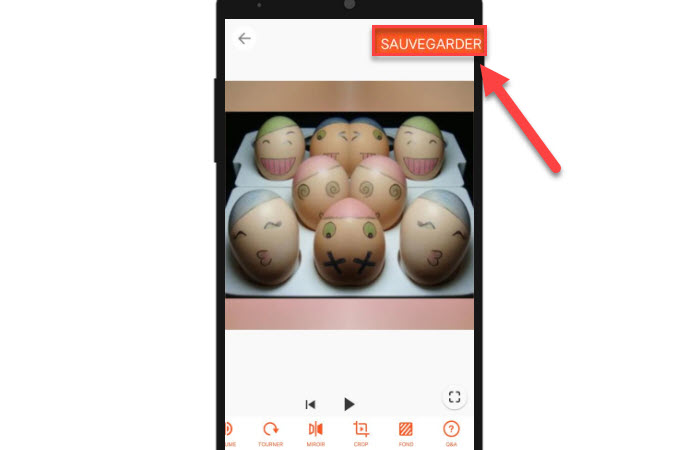
Laissez un commentaire